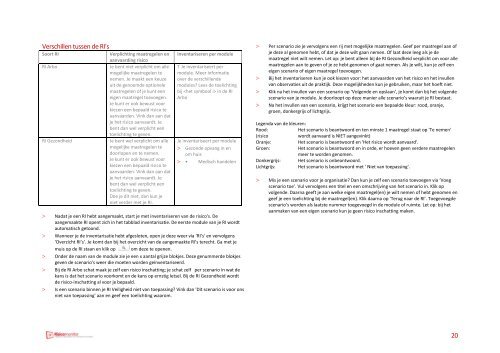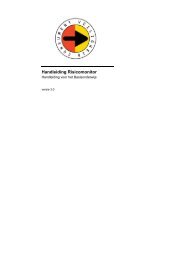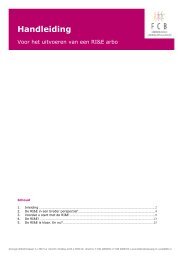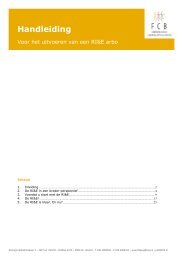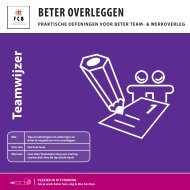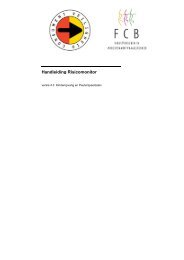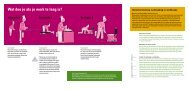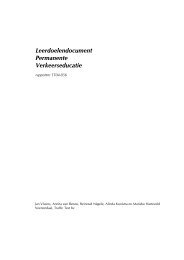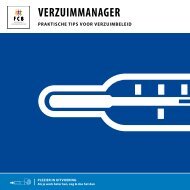Handleiding risicomonitor 2.0 voor ... - Risico-monitor.nl
Handleiding risicomonitor 2.0 voor ... - Risico-monitor.nl
Handleiding risicomonitor 2.0 voor ... - Risico-monitor.nl
Create successful ePaper yourself
Turn your PDF publications into a flip-book with our unique Google optimized e-Paper software.
Verschillen tussen de RI’s<br />
Soort RI<br />
Verplichting maatregelen en<br />
RI Arbo<br />
RI Gezondheid<br />
aanvaarding risico<br />
Je bent niet verplicht om alle<br />
mogelijke maatregelen te<br />
nemen. Je maakt een keuze<br />
uit de genoemde optionele<br />
maatregelen of je kunt een<br />
eigen maatregel toevoegen.<br />
Je kunt er ook bewust <strong>voor</strong><br />
kiezen een bepaald risico te<br />
aanvaarden. Vink dan aan dat<br />
je het risico aanvaardt. Je<br />
bent dan wel verplicht een<br />
toelichting te geven.<br />
Je bent wel verplicht om alle<br />
mogelijke maatregelen te<br />
doorlopen en te nemen.<br />
Je kunt er ook bewust <strong>voor</strong><br />
kiezen een bepaald risico te<br />
aanvaarden. Vink dan aan dat<br />
je het risico aanvaardt. Je<br />
bent dan wel verplicht een<br />
toelichting te geven.<br />
Doe je dit niet, dan kun je<br />
niet verder met je RI.<br />
Inventariseren per module<br />
T Je inventariseert per<br />
module. Meer informatie<br />
over de verschillende<br />
modules? Lees de toelichting<br />
bij in de RI<br />
Arbo<br />
Je inventariseert per module<br />
> Gezonde opvang in en<br />
om huis<br />
> • Medisch handelen<br />
> Nadat je een RI hebt aangemaakt, start je met inventariseren van de risico's. De<br />
aangemaakte RI opent zich in het tabblad inventarisatie. De eerste module van je RI wordt<br />
automatisch getoond.<br />
> Wanneer je de inventarisatie hebt afgesloten, open je deze weer via ‘RI’s' en vervolgens<br />
'Overzicht RI’s’. Je komt dan bij het overzicht van de aangemaakte RI’s terecht. Ga met je<br />
muis op de RI staan en klik op om deze te openen.<br />
> Onder de naam van de module zie je een x aantal grijze blokjes. Deze genummerde blokjes<br />
geven de scenario's weer die moeten worden geïnventariseerd.<br />
> Bij de RI Arbo schat maak je zelf een risico inschatting; je schat zelf per scenario in wat de<br />
kans is dat het scenario <strong>voor</strong>komt en de kans op ernstig letsel. Bij de RI Gezondheid wordt<br />
de risico-inschatting al <strong>voor</strong> je bepaald.<br />
> Is een scenario binnen je RI Veiligheid niet van toepassing? Vink dan 'Dit scenario is <strong>voor</strong> ons<br />
niet van toepassing' aan en geef een toelichting waarom.<br />
> Per scenario zie je vervolgens een rij met mogelijke maatregelen. Geef per maatregel aan of<br />
je deze al genomen hebt, of dat je deze wilt gaan nemen. Of laat deze leeg als je de<br />
maatregel niet wilt nemen. Let op: je bent alleen bij de RI Gezondheid verplicht om <strong>voor</strong> alle<br />
maatregelen aan te geven of je ze hebt genomen of gaat nemen. Als je wilt, kun je zelf een<br />
eigen scenario of eigen maatregel toevoegen.<br />
> Bij het inventariseren kun je ook kiezen <strong>voor</strong>: het aanvaarden van het risico en het invullen<br />
van observaties uit de praktijk. Deze mogelijkheden kun je gebruiken, maar het hoeft niet.<br />
> Klik na het invullen van een scenario op ‘Volgende en opslaan’, je komt dan bij het volgende<br />
scenario van je module. Je doorloopt op deze manier alle scenario’s waaruit je RI bestaat.<br />
> Na het invullen van een scenario, krijgt het scenario een bepaalde kleur: rood, oranje,<br />
groen, donkergrijs of lichtgrijs.<br />
Legenda van de kleuren:<br />
Rood:<br />
Het scenario is beantwoord en ten minste 1 maatregel staat op 'Te nemen'<br />
(risico<br />
wordt aanvaard is NIET aangevinkt)<br />
Oranje:<br />
Het scenario is beantwoord en 'Het risico wordt aanvaard'.<br />
Groen:<br />
Het scenario is beantwoord en in orde, er hoeven geen verdere maatregelen<br />
meer te worden genomen.<br />
Donkergrijs: Het scenario is onbeantwoord.<br />
Lichtgrijs: Het scenario is beantwoord met ' Niet van toepassing'.<br />
> Mis je een scenario <strong>voor</strong> je organisatie? Dan kun je zelf een scenario toevoegen via ‘Voeg<br />
scenario toe’. Vul vervolgens een titel en een omschrijving van het scenario in. Klik op<br />
volgende. Daarna geeft je aan welke eigen maatregel(en) je wilt nemen of hebt genomen en<br />
geef je een toelichting bij de maatregel(en). Klik daarna op ‘Terug naar de RI’. Toegevoegde<br />
scenario’s worden als laatste nummer toegevoegd in de module of ruimte. Let op: bij het<br />
aanmaken van een eigen scenario kun je geen risico inschatting maken.<br />
20